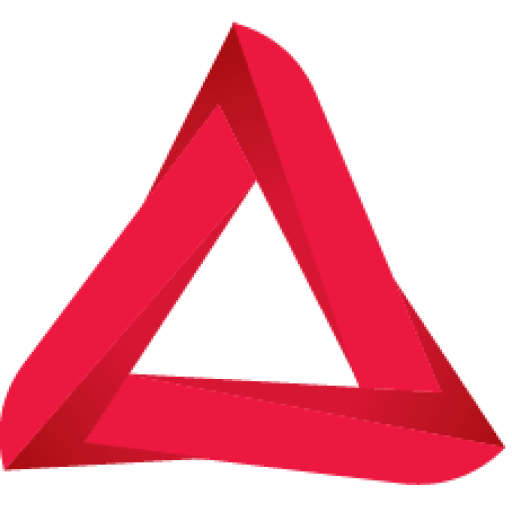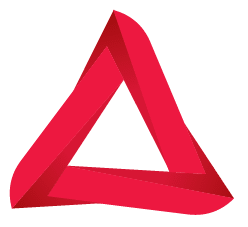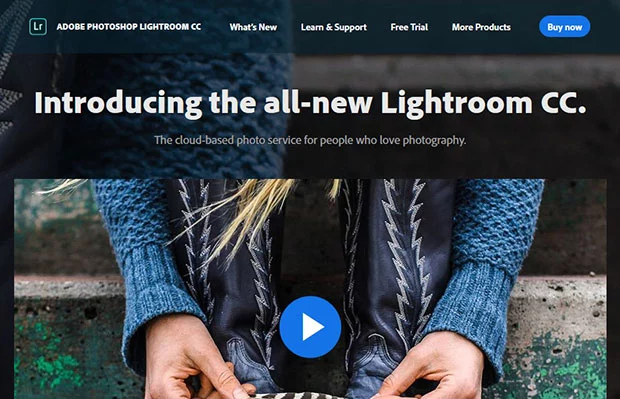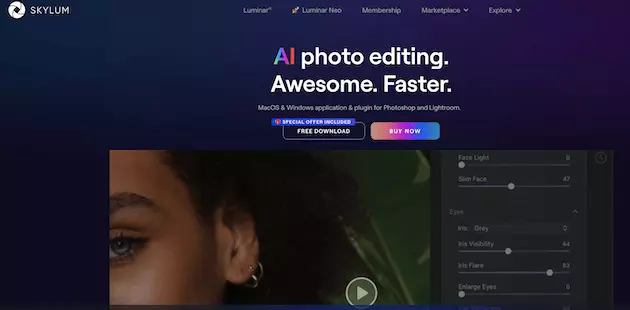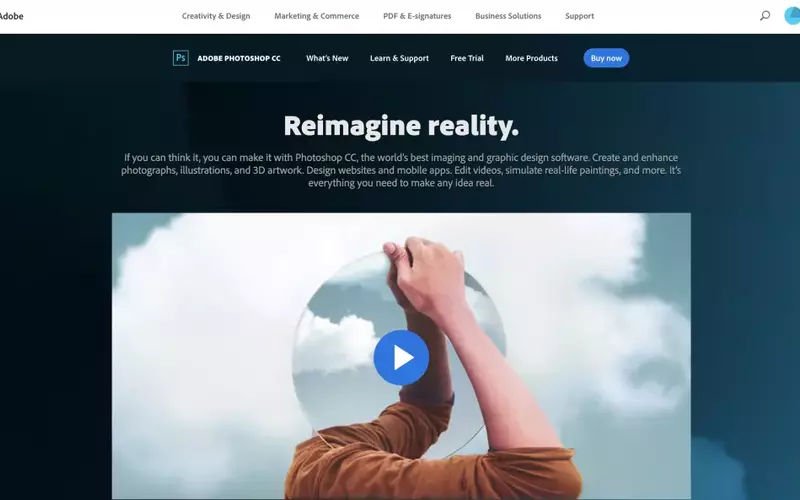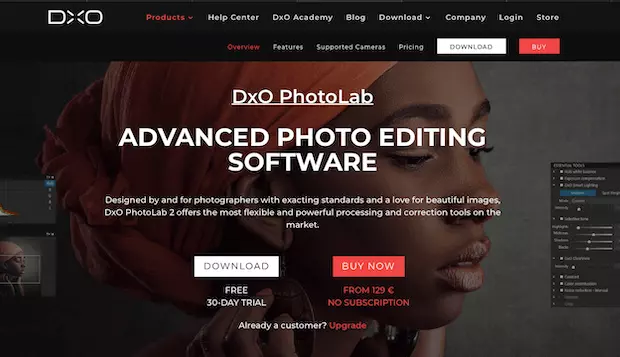بهترین نرم افزار ویرایش عکس
بهترین نرم افزار ویرایش عکس را بشناسید!
آیا نرم افزار حرفه ای ویرایش عکس در مک یا ویندوز می خواهید تا بتوانید عکس های خود را کامل کنید؟ چه مبتدی باشید و چه حرفه ای، ویرایش عکس های خود قبل از آپلود آنها در وب سایت یا هر رسانه ای ضروری است. در این راهنما، بهترین نرم افزار ویرایش عکس را برای عکاسان به اشتراک خواهیم گذاشت. با ما همراه باشید.
این ابزارها به تمرکز روی یک تصویر، برجسته کردن سوژه های کلیدی و تبدیل یک عکس متوسط به تصویری واقعاً باورنکردنی کمک کند.
اما سوال بیشتر عکاسان این است: چگونه نرم افزار ویرایش مناسب را برای تکمیل مهارت های خود انتخاب می کنید؟
چرا باید عکس های خود را ویرایش کنید؟
اگر عکاس هستید، ویرایش عکس به خصوص عکس صنعتی بخشی از کار شما است. از طریق ویرایش، میتوانید با تنظیم معیارهایی مانند نوردهی، تعادل رنگ سفید و رنگ، عکسهای خیرهکننده خود را حتی کاملتر کنید.
به علاوه، بهترین نرم افزار ویرایش عکس به کاهش حجم فایل های تصویری شما کمک می کند. اگر قصد دارید تصاویر خود را به صورت آنلاین در وب سایت عکاسی خود یا یک حساب رسانه اجتماعی ارسال کنید، این امر به ویژه مهم است.
تصاویر کوچکتر سرعت بارگذاری سایت های وردپرس شما را بهبود می بخشد که به نوبه خود رتبه بندی موتورهای جستجوی شما را بهبود می بخشد. و فایل های تصویری کوچکتر سریعتر و با کیفیت بهتر در حساب های اجتماعی شما پست می شوند.
بیایید به برخی از بهترین نرم افزار ویرایش عکس که امروزه به صورت آنلاین موجود است نگاهی بیندازیم. ما این نرم افزار را بر اساس سه اصل اصلی ارزیابی خواهیم کرد:
- سهولت استفاده
- عملکرد
- فرصت های توسعه
به عبارت دیگر، یادگیری این برنامه ها چقدر بصری است؟ آنها به عنوان ویرایشگر عکس چه قابلیت هایی دارند و ندارند ؟ و در نهایت، آیا آنها فرصت هایی را برای گسترش عملکرد خود از طریق افزودنی هایی مانند پلاگین ها یا از پیش تنظیم ها ارائه می دهند؟
1- Adobe Lightroom
زمانی که در مورد بهترین نرم افزار ویرایش عکس برای عکاسان صحبت می کنیم ، نمی توان از Adobe Lightroom چشم پوشی کرد. در واقع، محصولات Adobe زمانی که صحبت از نرم افزار ویرایش تصویر به میان می آید، استاندارد طلایی محسوب می شوند.
رابط لایت روم Adobe
اگر فتوشاپ بیش از حد پیچیده و دست و پا گیر است، مطمئناً رابط کاربری ساده و مبتدی لایت روم را دوست خواهید داشت.
فضای کاری تمیز و آسان لایت روم به شما این امکان را می دهد که روی آنچه مهم است تمرکز کنید، . پانل سمت چپ به شما امکان دسترسی سریع به کتابخانه تصویر خود را می دهد، بنابراین می توانید هنگام ویرایش بین عکس ها جابجا شوید. در پانل سمت راست، منوهای کشویی برای انجام تنظیمات سریع، افزودن کلمات کلیدی به تصاویر خود و موارد دیگر را خواهید یافت.
برای اینکه واقعا وارد مرحله ویرایش عکس شوید، باید به برگه های افقی لایت روم در بالای فضای کاری دسترسی داشته باشید. همه ابزارهای اولیه و پیشرفته ویرایش عکس شما در ماژول Develop وجود دارند. از آنجا، می توانید عکس خود را با اصلاح لنز، تقسیم رنگ، جلوه ها و سایر تنظیمات اولیه دستکاری کنید.
و در پنل سمت چپ ماژول Develop، لایت روم ویرایش های عکس شما را در یک کشویی با عنوان History ذخیره می کند. به این ترتیب، میتوانید به راحتی در ویرایشهای تصویر خود پیمایش کنید، تغییراتی ایجاد کنید و ویرایشهای خود را قبل از ذخیره آنها در یک پیشتنظیم سفارشی مرور کنید.
همچنین، ممکن است متوجه شوید که لایت روم در اولین باری که برنامه را پس از دانلود نرم افزار باز می کنید، یک راهنما از هر ماژول به شما ارائه می دهد.
این برنامه چیزی بیش از یک ویرایشگر عکس است. این یک سازمان دهنده عکس نیز هست. لایت روم به شما این امکان را می دهد که به راحتی تصاویر خود را در داخل برنامه ذخیره و رتبه بندی کنید که نیاز به برنامه سازماندهی عکس خارجی را از بین می برد. به سادگی بر اساس اولویت ویرایش – یا هر معیار دیگر – به عکسهای خود یک رتبه ستاره اختصاص دهید و دست به کار شوید!
واضح است که Adobe Lightroom را طراحی کرده است تا برای عکاسان در هر سطح مهارتی کار کند. بنابراین مطمئن باشید، رابط کاربری لایت روم به معنای قدرتمند نبودن آن نیست. این همان چیزی است که لایت روم را بیش از پیش چشمگیر می کند، قابلیت ها را فدای سهولت استفاده نمی کند!
ویژگی های کلیدی لایت روم
- تشخیص چهره برای سازماندهی عکس
- اصلاحات مبتنی بر دوربین و لنز
- تنظیمات برس و گرادیان
- ابزارهای رفع و تار کردن
- تنظیمات از پیش تعیین شده و فیلترهای حرفه ای
- لغزنده های قابل تنظیم
- پشتیبانی و همگام سازی چندین دستگاه
2- Skylum Luminar AI
به دلایل بسیاری، Luminar به سرعت رشد کرده و به یکی از محبوب ترین ابزار و بهترین نرم افزار ویرایش عکس برای عکاسان حرفه ای در سراسر جهان تبدیل شده است.
Luminar یک فروشگاه تک مرحله ای برای ویرایش عکس است که می تواند به تنهایی یا به عنوان یک پلاگین با Lightroom، Photoshop و حتی Apple Photos استفاده شود.
رابط نوری Skylum
باور کنید یا نه، Skylum Luminar از همان میانبرهای صفحه کلید استفاده می کند که لایت روم Adobe از آن استفاده می کند. اگر قبلاً با رابط لایت روم آشنایی داشته باشید، این به ویژه مفید است. اگر این در مورد شما صادق است، با توجه به میانبرهای صفحه کلید ثابت بین این دو نرم افزار، تغییر به Luminar را یک انتقال آسان خواهید یافت.
و مانند لایت روم، می توانید از Luminar هم به عنوان ویرایشگر عکس و هم به عنوان سازمان دهنده عکس استفاده کنید. یک بار دیگر، این بدان معنی است که می توانید تصاویر خود را در کتابخانه Luminar خود آپلود کنید تا تمام گردش کار ویرایش عکس شما در یک مکان متمرکز شود!
مانند Lightroom، سپس می توانید تصاویر خود را در کتابخانه Luminar مرتب کنید، برچسب گذاری کنید و دسته بندی کنید تا پیدا کردن آنها آسان تر شود. بسیاری همچنین کتابخانه لومینار را حتی از کتابخانه لایت روم ساده تر و شهودی تر می دانند.
جایی که Luminar نسبت به Lightroom برتری دارد، گزینه های فضای کاری از پیش تعیین شده آن است. Luminar فضاهای کاری از پیش تعیین شده را فراهم می کند که هر کدام به طور خاص با یک کار ویرایش در ذهن طراحی شده اند. به عنوان مثال، فضاهای کاری از پیش تعیین شده Luminar عبارتند از:
- حرفه ای
- سریع و عالی
- ملزومات
- عکاسی هوایی
- سیاه و سفید
- چشم انداز
- پرتره
- خیابان
علاوه بر این تنظیمات از پیش تعیین شده، میتوانید با ذخیره ابزارهایی که اغلب استفاده میکنید در یک فضای کاری خالی، فضای کاری خود را ایجاد کنید.
Skylum’s Luminar همچنین ابزارهای ویرایشی بیشتری نسبت به Lightroom ارائه می دهد، اما کمتر از Photoshop. به عنوان مثال، پشتیبانی از لایه ها وجود ندارد، که در فتوشاپ بسیار مهم است. داشتن ابزارهای ویرایش بیشتر هم یک مزیت و هم یک معایب است – آنها برنامه را برای پیمایش چالش برانگیزتر می کنند، اما همچنین به شما اجازه می دهند کارهای بیشتری با عکس های خود انجام دهید.
ویژگی های کلیدی Skylum Luminar
Luminar به خاطر نوار لغزنده هوش مصنوعی خود محبوبیت پیدا کرده است که رفع سریع خودکار عکسهای شما از جمله روشن کردن، شفافسازی، تونینگ و سایر تنظیمات اولیه را اعمال میکند.
همچنین دارای مجموعه ای از ابزارهای داخلی است که ویرایش عکس شما را آسان تر و سریع تر می کند. این ویژگی های Skylum Luminar عبارتند از:
ویرایشگر هوش مصنوعی
فیلترهای انحصاری مانند فیلتر Sunrays (که به شما امکان میدهد پرتوهای واقعی خورشید را به تصاویر خود اضافه کنید) و فیلتر اورتون (که توسط ارباب حلقهها معروف شده و قسمتهایی از تصویر را در حین تمرکز بر روی دیگران تار میکند)
- لایه های تنظیم
- لایه های تصویر
- از پیش تنظیم های اختصاصی برای عکس های پهپاد DJI
- لوازم جانبی نوری Skylum
3- Adobe Photoshop
یکی از بهترین نرم افزار ویرایش عکس فتوشاپ است.
صادقانه بگوییم، فتوشاپ به سادگی شناخته شده نیست. در واقع، اگر چیزی در مورد رابط فتوشاپ شنیده باشید، احتمالاً ناوبری دشوار است! فتوشاپ ساده ترین نرم افزار برای یادگیری نیست.
دلیل اینکه بسیاری از مبتدیان در ویرایش عکس برای استفاده از فتوشاپ با مشکل مواجه می شوند این است که ابزارهای بسیار زیادی را ارائه می دهد.
فتوشاپ چندین فضای کاری از پیش تعیین شده مختلف را ارائه می دهد که برای حذف ابزارهای اضافی که برای پروژه خود نیاز ندارید طراحی شده اند. می توانید این فضاهای کاری را در زیر پنجره >> Workspace در نوار منوی بالایی پیدا کنید. در آنجا، گزینه های فضای کاری از پیش تعیین شده برای ویرایش Essentials، 3D، گرافیک و وب و حتی عکاسی را خواهید دید!
این تنظیمات فضای کاری مقدمه ای عالی برای فتوشاپ ارائه می کنند، زیرا بر بهترین ابزارها برای کار تأکید دارند. برای مثال، فضای کاری Photography، قلم مو، پانل هیستوگرام و ابزارهای انتخاب فتوشاپ را درست در نوک انگشتان شما قرار می دهد. از طرف دیگر، فضای کاری سه بعدی، پانل سه بعدی فتوشاپ و 3D Material Dropper را در اولویت قرار می دهد.
البته، همانطور که با فتوشاپ بیشتر آشنا می شوید و تصمیم می گیرید که کدام ابزار ویرایش را ترجیح می دهید، می توانید فضای کاری سفارشی شده خود را ایجاد و ذخیره کنید. یک فضای کاری سفارشی که فقط ابزارهای مورد علاقه شما را در خود دارد به افزایش سرعت ویرایش شما و ساده کردن گردش کار شما کمک زیادی می کند!
ویژگی های کلیدی فتوشاپ
- لمس و روتوش پیچیده
- فیلترها و برس های گسترده
- ویرایش چند لایه
- قابلیت طراحی سه بعدی
- ابزارهای ویرایش حرفه ای
- ویرایش رنگ پیشرفته
Adobe Photoshop ابزارهایی را ارائه می دهد که به سادگی در سایر نرم افزارهای ویرایش عکس پیدا نمی کنید. اگر یک ویرایشگر عکس هستید که روی پروژه های طراحی گرافیکی یا سایر تکالیف لایه ای کار می کنید، Photoshop ممکن است ویرایشگر عکس شما باشد.
4- DxO PhotoLab
یکی از بهترین نرم افزار ویرایش عکس DxO PhotoLab است.
DxO PhotoLab یک ویرایشگر عکس جایگزین جامد است. تصاویر RAW شما را خیلی روان به JPG تبدیل می کند و با سیستم عامل مک و ویندوز عالی کار می کند.
این سیستم ویرایش و سازماندهی عکس دارای گزینه های رابط قابل تنظیم، تنظیمات از پیش تعیین شده، محافظت از رنگ و فرمت های متعدد صادراتی است تا بتوانید تمام وظایف خود را در یک مکان انجام دهید. البته، این امتیازات در کنار مجموعه ای از ویژگی های جالب و مفید است.
DxO PhotoLab مجموعه ای از ابزارهای پردازش و اصلاح را ارائه می دهد که نیازهای عکاسان واقعی را برآورده می کند.
برخی از ویژگی ها عبارتند از:
- فناوری تنظیم محلی U Point
- حالت دستی و اتوماتیک
- پروفایل های سفارشی
- انبوهی از اصلاحات نوری
همچنین، میتوانید قبل از تعهد به اشتراک، برای یک روز آزمایشی رایگان ثبتنام کنید، بنابراین اکنون DxO PhotoLab را دریافت کنید .
5- ON1 Photo RAW
ON1 Photo RAW یک نرم افزار کامل ویرایش عکس است که می توانید به صورت رایگان آن را امتحان کنید.
رابط عکس RAW ON1
Photo RAW نه تنها دانلود و نصب آن آسان است، بلکه یک آزمایش رایگان نیز ارائه می دهد! برای دانلود نرم افزار به سادگی دستورالعمل های روی صفحه را دنبال کنید، سپس از آن در هر سیستم عامل اصلی ، از جمله PC و Mac OS X استفاده کنید.
مطالب بیشتر » فایل raw چیست؟
پس از نصب و باز کردن ON1 Photo RAW، مجموعهای از آموزشهای ویدیویی شروع را خواهید دید که در انتظار شما هستند! ببینید، ON1 Photo RAW آنقدر به صرفه جویی در وقت شما در حین ویرایش عکس اختصاص داده شده است که حتی نیاز به جستجوی ویدیوهای آموزشی خود را از بین برده است.
هنگامی که واقعاً وارد فضای کاری نرم افزار می شوید، ممکن است کمی غرق شوید. مانند اکثر ویرایشگرهای عکس، انتخاب ابزارهای ویرایش ON1 می تواند کمی ترسناک باشد، اگر یک ویرایشگر عکس حرفه ای نباشید.
فقط وقت خود را صرف کاوش در ویژگی های ON1 کنید، و آماده خواهید شد!
ویژگی های کلیدی ON1 Photo RAW
صحبت از ویژگی ها شد، ON1 Photo RAW چندین ویژگی منحصر به فرد را برای این نرم افزار ارائه می دهد! برای اولین بار، این برنامه نیازی به آپلود عکس های RAW خود برای ویرایش آنها ندارد. در واقع، تنها کاری که باید برای ویرایش تصاویر RAW خود در ON1 Photo RAW انجام دهید این است که تصاویر خود را در جایی که در دستگاه شما ذخیره شده اند، پیدا کرده و آنها را انتخاب کنید.
از آنجایی که ON1 مجبور نیست تصاویر RAW شما را در نرم افزار بارگذاری کند، خواهید دید که به سرعت کار می کند، حتی سریعتر از Photoshop و Lightroom!
سایر ویژگی های ON1 Photo RAW عبارتند از:
- فیلترهای قابل انباشته شدن
- از پیش تنظیم های سفارشی
- بافت ها و حاشیه ها
- تنظیمات و پیش نمایش های زنده
- برای دانلود در هر دستگاهی موجود است
- انتخابی اعمال گزینه اثرات
- ON1 عکس RAW اضافی
با ON1 Photo RAW، به معنای واقعی کلمه به صدها تنظیم از پیش تعیین شده، فیلترهای قابل انباشته شدن و راه حل های دیگر برای بهبود تصاویر خود در کمترین زمان دسترسی خواهید داشت.
به علاوه، ON1 Photo RAW یک افزونه برای لایت روم، دیافراگم و فتوشاپ ارائه می دهد! بنابراین، اگر به دنبال جفت کردن نرمافزار ویرایش عکس هستید، این نرمافزار با مجموعهای از برنامههای دیگر کار میکند.